1.Hadoop中为什么要配置免密码登录
最近在学习Hadoop,在集群中,Hadoop控制脚本依赖SSH来执行针对整个集群的操作。例如,某个脚本能够终止并重启集群中的所有守护进程。所以,需要安装SSH,但是,SSH远程登陆的时候,需要密码验证,集群中数千台计算机,数千台计算机都需要手工输入密码,这是不太现实的,所以,就需要配置SSH无密码登录。
2.环境
Hadoop中有三个节点,分别是centosNameNode,centosDateNode1,centosDateNode2,我们现在要实现的是三个节点间的免密码登录,三个节点的信息如下:
centosNameNode: 192.168.10.66
centosDateNode1: 192.168.10.67
centosDateNode2: 192.168.10.68
3.免密码登录的大致流程
<1>在客户端创建密钥文件
因为三个节点要相互访问,所以,三个节点都是客户端,也都是服务器端,我们分别在三个节点上创建
一对密钥文件,密钥文件包括公钥文件(~/.ssh/id_rsa.pub)和私钥文件 (~/.ssh/id_rsa)
<2>把公钥文件放到要登录的节点上
客户端在使用ssh登录到其他节点上的时候,ssh会发送私钥去和其他节点上的公钥去匹配,如果匹配成
功,那么就会自动登录,而不需要输入密码,这就实现了无密码登录。 所以,客户端要实现免密码登录
到目标节点上的时候,就需要把公钥写入目标节点上的~/.ssh/authorized_keys中。
因为三个客户端节点(centosNameNode、centosDateNode1、centosDateNode2)要实现相互间
免密码登录,所以,每个客户端节点都需要将他们的公钥发送到剩余两个节点上,当然,由于客户端也可
以ssh到它自己,所以,可以把它自己的公钥也加入到他自己的~/.ssh/authorized_keys,因此,三个客
户端节点的公钥就相同了,我们可以将公钥全部发送的centosNamNode上,由centosNameNode将各
个客户端节点的公钥整合到~/.ssh/authorize_keys中,然后,用scp命令将 ~/.ssh/autorized_keys复制
到其他两个节点中,这样,就实现了客户端节点间相互ssh免密码登录。
<3>目标节点的配置
权限问题: .ssh目录的权限必须是700
.ssh/authorized_keys文件权限必须是600
配置目标节点:修改sshd配置文件(/etc/ssh/sshd_config)
4.客户端创建密钥文件
<1>查看是否安装了ssh
一般情况下,系统都自带有ssh,查看ssh是否安装命令:ssh -version,

如果没有安装ssh,在命令行下输入:yum install ssh进行安装,可以参考下面的博文
http://www.cnblogs.com/alaska1131/articles/1659654.html
<2>在客户端节点创建密钥文件
查看客户端节点是否已经创建了密钥文件,我们一centosNameNode为例。打开命令行,输入以下
指令: ls ~/.ssh,查看是否有密钥存在。

发现没有密钥文件,也就是没有公钥(id_rsa.pub)和私钥(id_rsa)
在centosNameNode上面创建密钥,打开命令行,输入以下指令:ssh-keygen -t rsa,注意,这个
命令行ssh 和 -keygen中间没有空格,如果写成ssh -keygen -t rsa,会报错误:
Bad escape character 'ygen'

输入完ssh-keygen - rsa后,一直默认Enter下去,密码为空就行。如下图所示,说明生成密钥成功
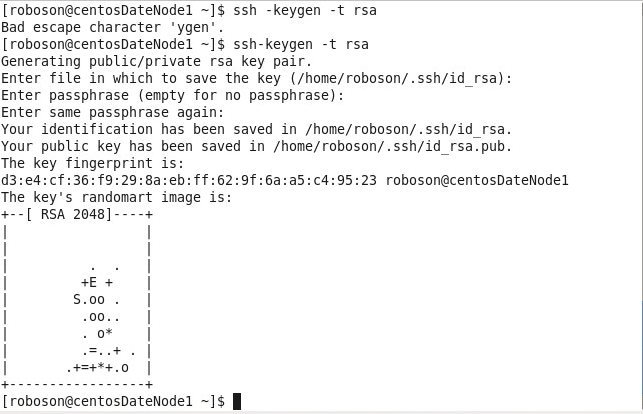
然后,继续在命令行下输入ls ~/.ssh,查看是否多了两个文件(id_rsa.pub和id_rsa)

好,到这里,客户端节点的密钥文件已经创建完成,按照上述方法,依旧在centosDateNode1节点和
centosDateNode2节点上一次创建密钥文件。
5.将各客户端节点的公钥写入centosNameNode中
<1>将centosNameNode自己的公钥写入到自己的~/.ssh/authorized_keys中
打开命令行,输入
cd ~/.ssh #切换目录到~/.ssh下 ls #再次确认是否有密钥 cat id_rsa.pub >> authorized_keys #将公钥写入

在命令行下输入vi ~/.ssh/authorized_keys,发现公钥已经写入了

OK,然后,就是修改sshd以及上面所提到的authorized_keys以及目录~/.ssh权限的修改
<2>centosNameNode中权限以及修改sshd
修改目录~/.ssh以及~/.ssh/authorized_keys文件的权限,打开命令行,输入:
chmod 700 ~/.ssh
chmod 600 ~/.ssh/authorized_keys

<3>验证自己ssh自己
打开命令行,输入:
ssh 192.168.10.66 #centsoNameNode的ip
发现并没有要求输入密码,而是自动登陆了,说明自己的配置成功了,事实上Hadoop的伪分布式模
式就是自己远程登陆自己

<4>将其他两个节点的公钥加进来
登录到centosDateNode1,进入到命令行,输入:
cd ~/.ssh #进入到ssh目录下面
ls #检测目录下面是否有密匙
scp id_rsa.pub roboson@192.168.10.66:/home/roboson #将文件传递到Ip地址为
#192.168.10.66(centosNameNode)
#/home/roboson目录下

说明上传成功,然后,登录到centosNameNode上,查看是否收到,输入指令:
cd /home/roboson #切换目录
ls #查看目录下的文件

如上图所示,说明收到了centosDateNode1的公钥id_rsa.pub
然后,将公钥写入到centosNameNode的~/.ssh/authorized_keys文件中,打开命令 行,输入指令:
cat /home/roboson/id_rsa.pub >>~/.ssh/authorized_keys

然后,输入vi ~/.ssh/authorized_keys指令,发现文件中又多了一堆数字

接下来,重启sshd(上面有),登录到centosDateNode,然后,在centosDateNode中,用ssh远程登陆
到centosNameNode中,看是否需要密码验证

有的时候,会报这样的错
Agent admitted failure to sign using the key
解决方法:
在当前用户下执行命令:
ssh-add
然后,利用同样的方法,将centosDateNode2的公钥也加入。
6.将在centosNameNode中整合的文件掺入剩余两个节点
登录到centosNameNode上,然后,打开命令行,输入指令:
cd ~/.ssh
scp authorized_keys 192.168.10.67:/home/roboson/.ssh/authorized_keys #将整合好的
#ahthorized_keys传递给
#centosDateNode1
ssh 192.168.10.67 #远程登陆到centosDateNode1上,看是否需要密码
